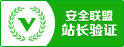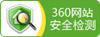华硕eeebook e202sa笔记本如何安装win10系统【教程】-武鸣区前锋燃气灶开关不回弹
华硕eeebook e202sa笔记本如何安装win10系统【教程】
华硕eeebook e202sa笔记本是一款2015年上市的时尚轻薄笔记本电脑,这款电脑搭载了intel赛扬双核n3050处理器以及性能级独显,能够满足用户们日常娱乐需求,那么这款华硕eeebook e202sa笔记本怎么一键u盘安装系统呢?今天为大家分享华硕eeebook e202sa笔记本一键u盘安装win10系统教程。
准备工作:
1、下载u启动u盘启动盘制作工具
2、下载win10系统镜像并存入u盘启动盘中
一键u盘安装win10系统操作步骤:
1、首先,我们提前制作好u启动u盘启动盘。接着将该u启动盘插入电脑usb接口,按开机启动快捷键f12进入u启动主菜单界面,并选择运行win8pe菜单按回车,如图所示:
2、在u启动pe装机工具中,选择win10镜像文件安装在c盘中,点击确定。如图所示:
3、程序执行还原操作提醒,勾选“完成后重启”,点击确定。如图所示:
4、接下来是系统安装过程,等待安装完成后会再重启。如图所示:
5、然后就是电脑常规设置,设置完成后win10系统就可以使用了。如图所示:
关于华硕eeebook e202sa笔记本一键u盘安装系统的操作方法就为小伙伴们详细介绍到这里了,如果用户们想要安装wi
- 上一篇:华硕EeePad Slider怎么样-马山前锋壁挂炉怎样更换 2023/11/3
- 下一篇:华硕e502am2940笔记本如何一键u盘安装win7系统【 2023/11/3


 ICP备00086793号-3
ICP备00086793号-3